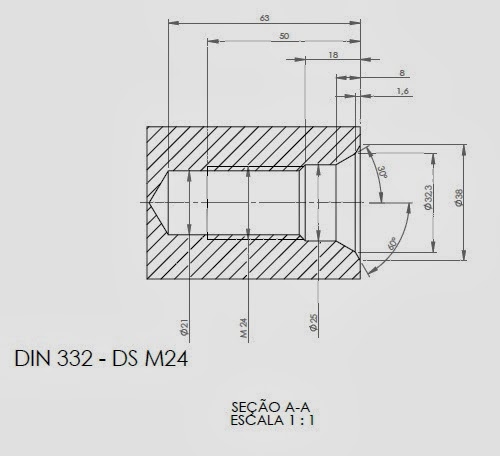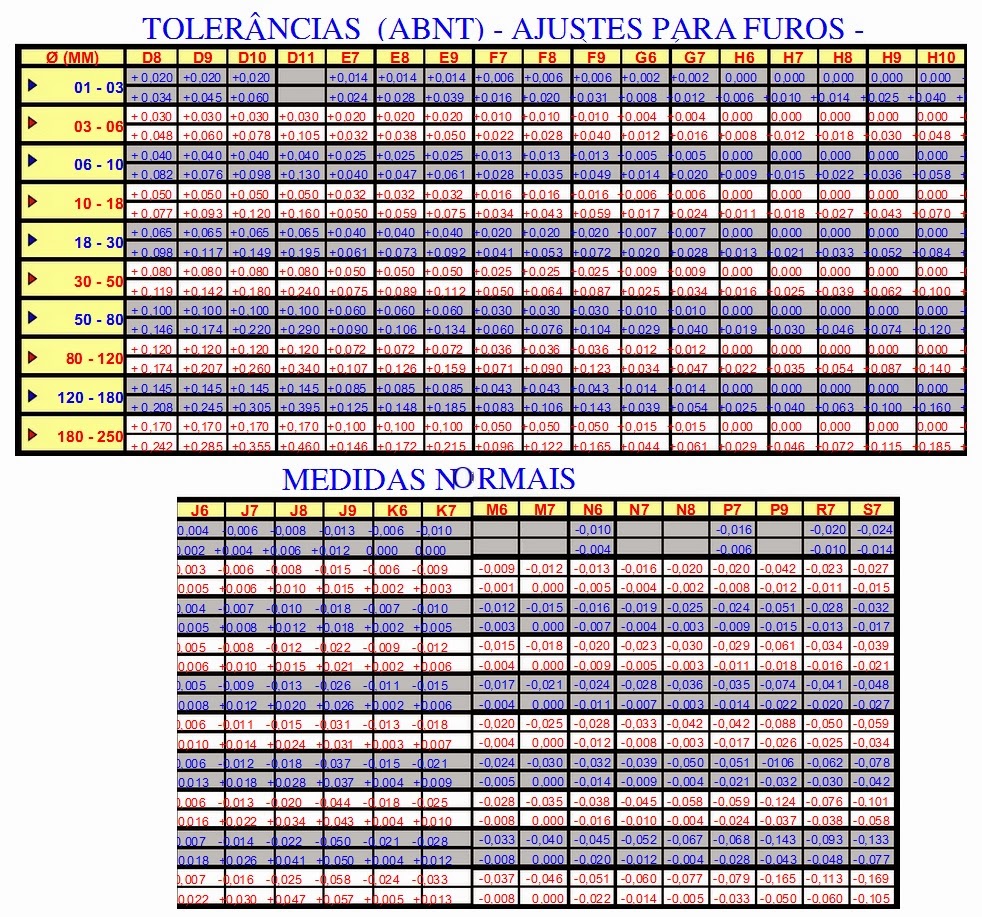AutoCAD WS (AutoCAD 360)
É curioso como alguns projetos e iniciativas apesar de muito interessantes muitas vezes no passam despercebidos e acabam não tendo o destaque que merecem. Hoje vou mostrar para vocês um exemplo disso. Conheça o projeto AutoCAD WS, um sistemaonline que pode ser muito útil quando tivermos a tarefa de manipular dados geográficos nos mais tradicionais formatos de programas de desenho auxiliado por computador (CAD).
Originalmente conhecido como Autodesk Project Butterfly, hoje denominado AutoCAD WS, é um site desenvolvido em 2010 pela empresa criadora do software proprietário AutoCAD, tem o objetivo de funcionar como um editoronline de arquivos reconhecidos pelo CAD, como o DWG e o DXF.
https://www.autocad360.com/
Detalhe importante: Embora o AutoCAD não seja um software livre, open source, este serviço online é GRATUITO! Além disso, você pode usá-lo não apenas como editor de suas bases CAD, mas como um gestor de projetos, um tipo de biblioteca, de arquivos DWG. O serviço funciona nos principais navegadores.
COMO EDITAR ARQUIVOS CAD PELO NAVEGADOR
É claro, óbvio e evidente que o sistema não oferece todas as ferramentas do AutoCADinstalado em um computador, mas com certeza pode ser útil na hora do aperto, quando não se tem nenhum programa de CAD disponível no computador.